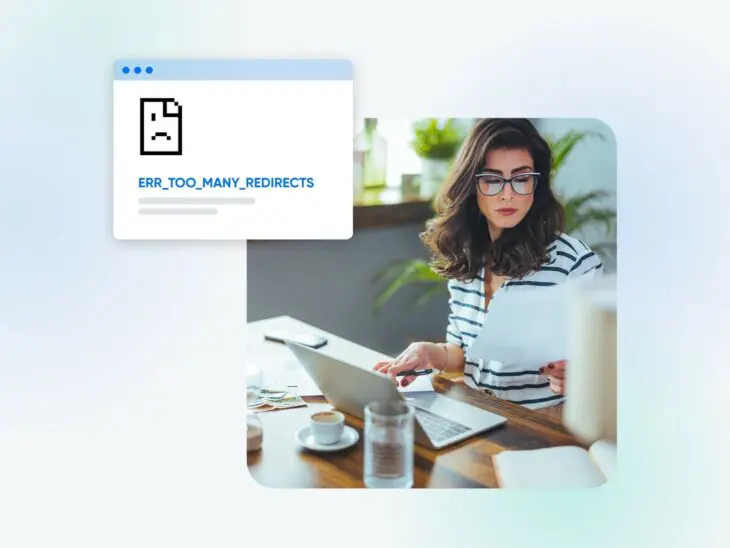Переадресація URL необхідна, коли вам потрібно постійно або тимчасово змінити адреси сторінки вебсайту.
Проте, в результаті, іноді ваш сайт може застрягти в петлі перенаправлення.
Якщо це станеться, ви можете зіткнутися з помилкою ERR_TOO_MANY_REDIRECTS, що перешкоджає доступу до певних сторінок.
Проблема зазвичай полягає у вашому веб-сайті, браузері, сервері або сторонніх плагінах чи програмах. На щастя, проблеми з переадресацією зазвичай можна вирішити, дотримуючись робочого процесу усунення неполадок. Коли ви знаєте, що робити для діагностики причини помилки, ви можете вирішити її відносно швидко.
У цій статті ми розглянемо поширені причини помилки “занадто багато перенаправлень”, як на сайті, так і за його межами, а також як виправити кожну з них. Крім того, ми пояснимо, як запобігти повторенню проблеми в майбутньому!
Що викликає ERR_TOO_MANY_REDIRECTS у WordPress?
Помилка “забагато переадресацій” виникає, коли ваш вебсайт WordPress застрягає в нескінченному циклі переадресацій.
Цикл перенаправлення відбувається, коли веб-сервер неодноразово пересилає браузер на ту саму сторінку знову і знову, не дозволяючи завантажити бажану сторінку.
Коли це триває, ваш браузер може спричинити помилку та не завантажити сайт.
Ця помилка виглядає по-різному в залежності від використовуваного вами браузера.
Наприклад, у Google Chrome зазвичай відображається повідомлення на кшталт «Ця сторінка не працює», де вказується, що проблема пов’язана з надто великою кількістю переадресацій та відображається код ERR_TOO_MANY_REDIRECTS.
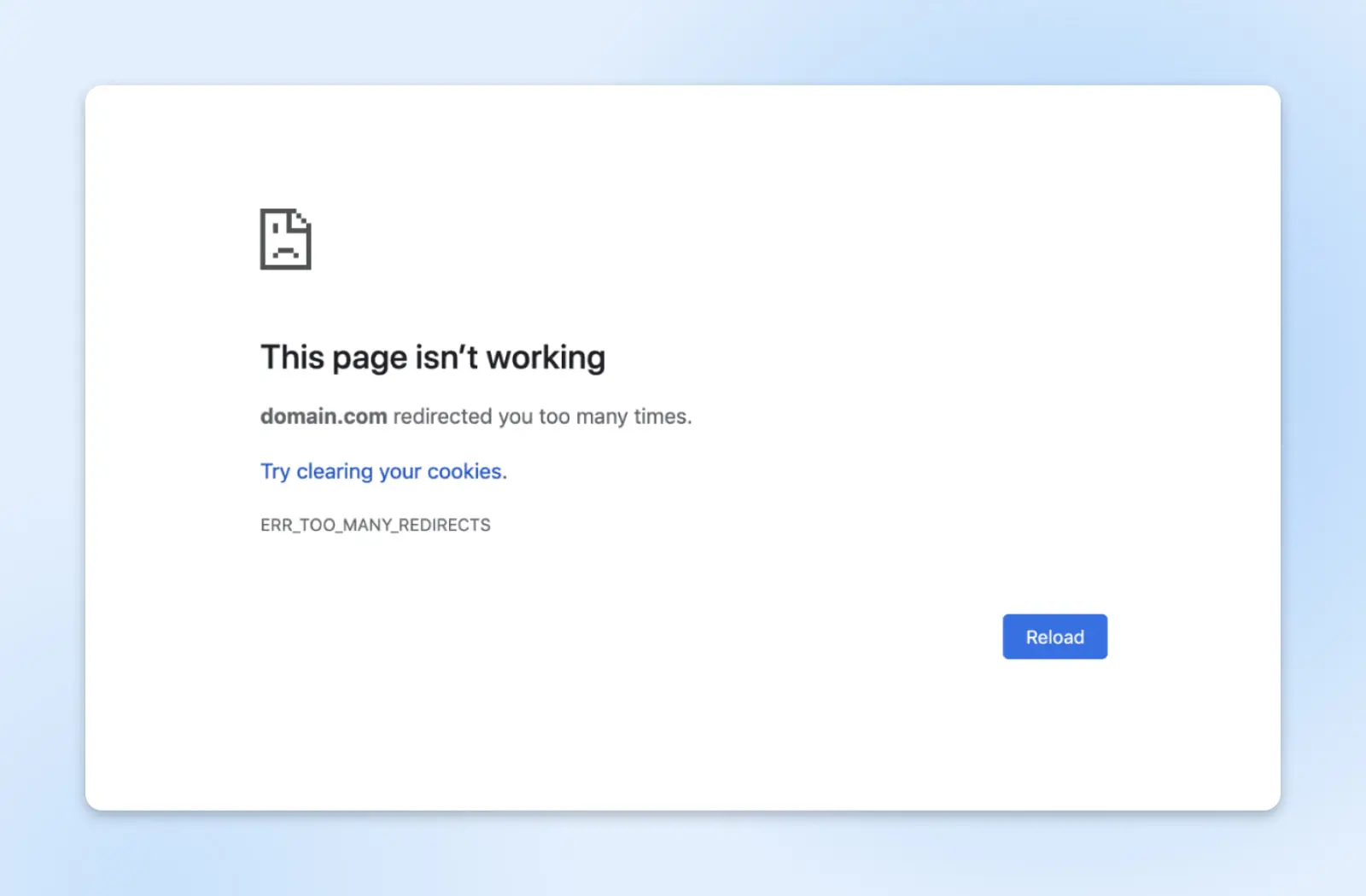
Якщо ви користуєтеся Mozilla Firefox, помилка зазвичай вказує, що “Сторінка перенаправляє неналежним чином.” Для користувачів Safari вона зазвичай відображається як “Safari не може відкрити сторінку” і повідомляє, що причина полягає у занадто великій кількості перенаправлень.
На відміну від деяких інших поширених помилок WordPress, проблема “занадто багато перенаправлень” зазвичай не вирішується сама собою.
Отже, вам потрібно буде усунути причини проблеми для її вирішення. Ось як.
Як вирішити помилку «Забагато перенаправлень» (13 методів)
Різні фактори можуть спричинити помилку “забагато перенаправлень”. Деякі можуть бути пов’язані з вашим сайтом WordPress, але, ймовірно, вам доведеться пройти кілька різних шляхів, перш ніж ви зможете виявити та в кінцевому підсумку вирішити проблему.
Отже, з огляду на це, давайте розглянемо всебічний список більшості можливих рішень.
1. Примусове оновлення сторінки
Перше рішення дуже просте. Ви можете змусити свій браузер оновитися і завантажити нову версію сторінки. Цей метод перевизначає будь-які збережені дані та відображає останню доступну інформацію для вебсайту WordPress.
Вам може сподобатися спробувати цей метод спочатку, оскільки він швидкий і не буде втручатися в інші стратегії. Ви також одразу дізнаєтеся, чи вирішена проблема, чи ні.
Ви можете використовувати наступні комбінації клавіш для примусового оновлення у вашому браузері:
- Google Chrome (Windows): Ctrl + F5
- Google Chrome (Mac): Command + Shift + R
- Safari: Command + Option + R
- Firefox (Windows): Ctrl + F5
- Firefox (Mac): Command + Shift + R
Це все, що вам потрібно зробити. Якщо цей простий метод не спрацює, ви можете продовжити згідно з посібником з усунення проблем.
2. Видаліть файли cookie на вашому сайті
Куки — це невеликі блоки даних, що дозволяють вебсайтам запам’ятовувати інформацію про ваш візит. Потім сайти використовують ці дані для прискорення та налаштування вашого досвіду.
Наприклад, платформа електронної комерції може надсилати вам рекомендації на сайті на основі ваших попередніх покупок та пошуків. Таким чином, ви зможете заощадити час під час пошуку пов’язаних продуктів.
Однак, файли cookie іноді можуть зберігати некоректні дані. В результаті це може спричинити помилку «занадто багато перенаправлень». Коли це відбувається, вам слід спробувати видалити файли cookie з сайту WordPress.
У Google Chrome натисніть на три крапки навпроти вашої адресної строки та перейдіть до Налаштувань.
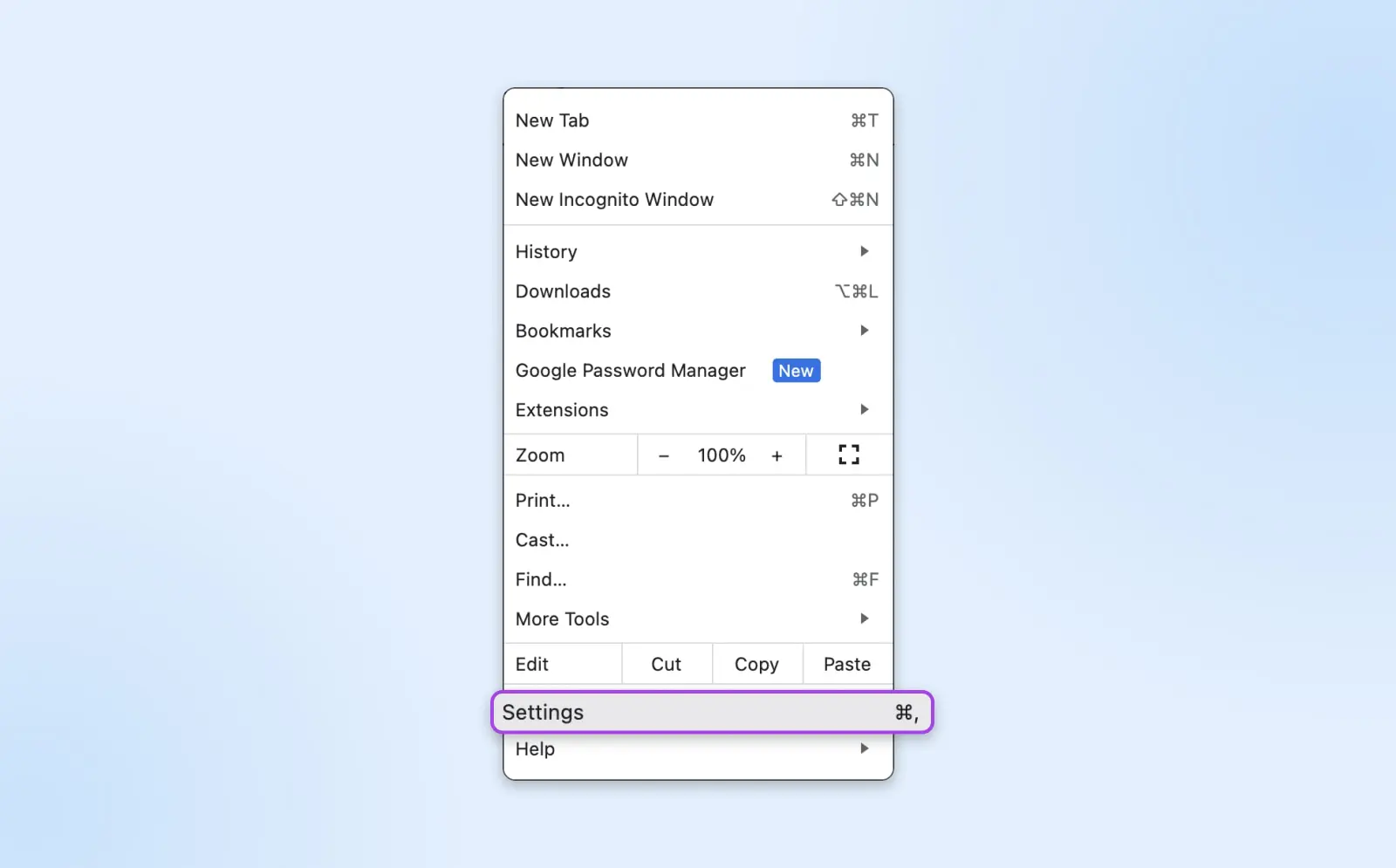
У лівій бічній панелі перейдіть до розділу Конфіденційність та безпека (бічна панель може бути згорнута, натисніть на меню з трьома лініями, щоб відкрити її). На цій сторінці виберіть опцію Файли cookie третіх сторін.
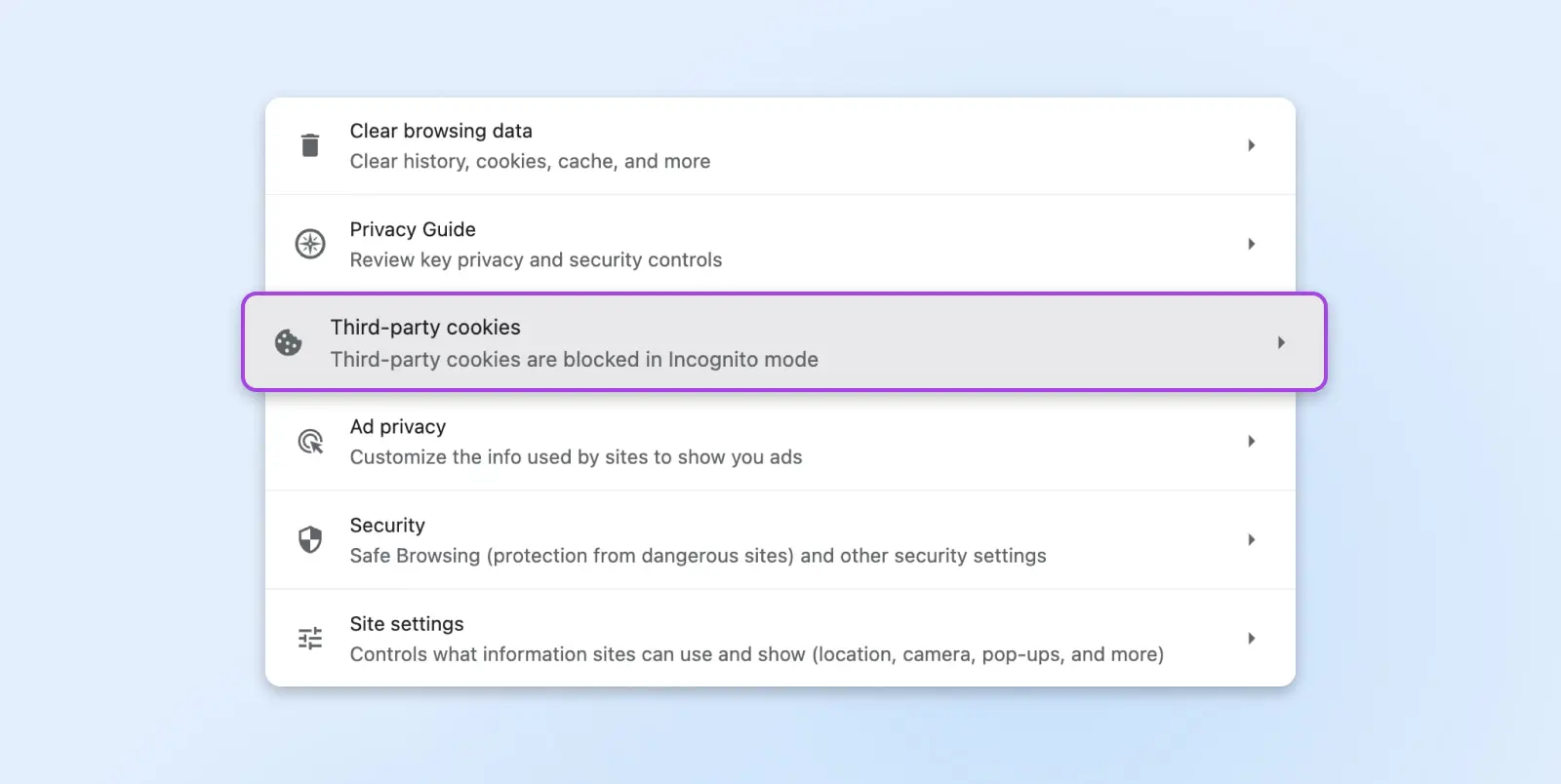
На наступній сторінці виберіть Дивіться також усі дані сайту та дозволи.
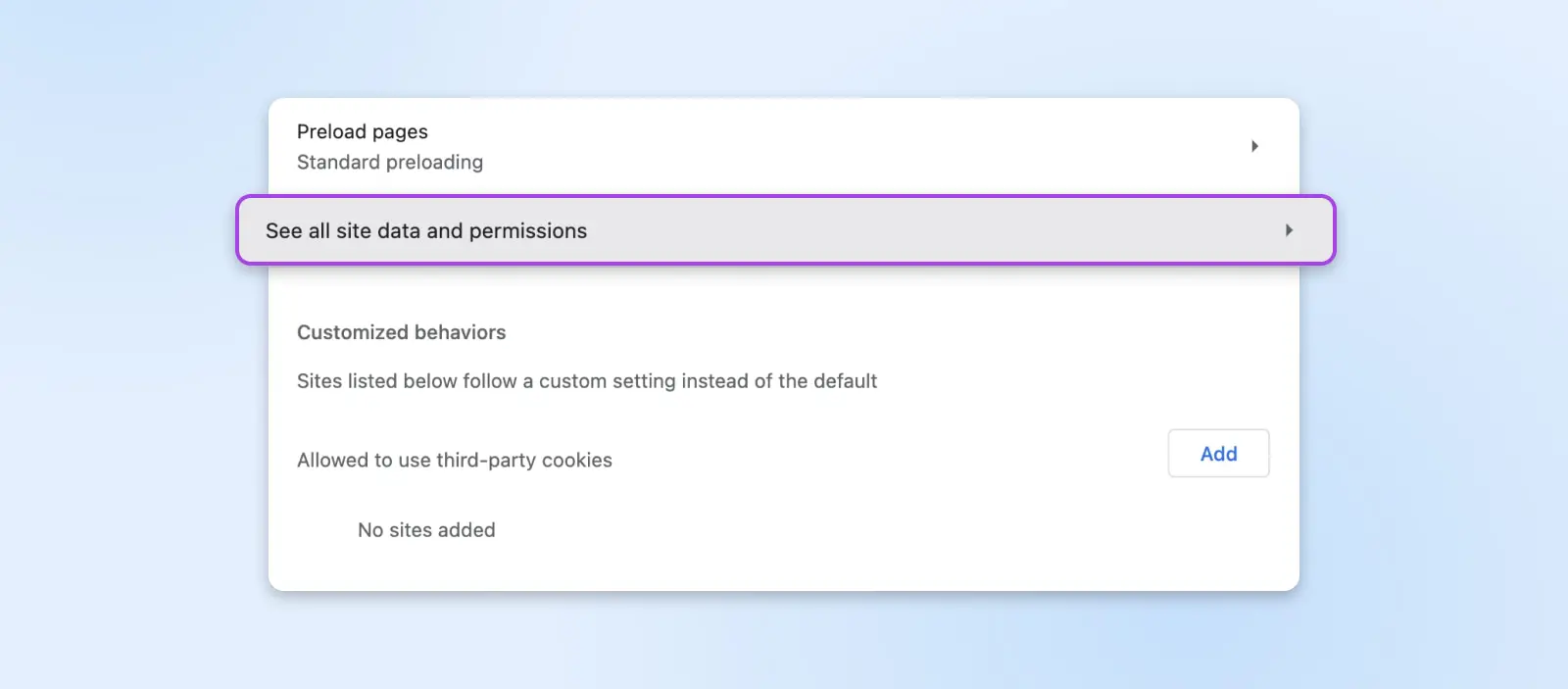
Це відкриє список усіх різних сайтів, що зберігають cookies. Знайдіть свій вебсайт і використовуйте значок сміттєвого бака поруч з ним, щоб видалити зберігані дані.
Після завершення оновіть сайт WordPress, щоб перевірити, чи виправлено помилку.
Пов’язано: Огляд налаштувань WordPress
3. Очистити кеш сайту або сервера WordPress
Кешування зберігає інформацію про ваш сайт, щоб він завантажувався швидше при наступному доступі.
Недолік полягає в тому, що ваш кеш може зберігати застарілі дані та викликати помилку перенаправлення. Тому ви можете спробувати очистити збережену інформацію, щоб перевірити, чи вирішить це проблему.
Якщо ви маєте доступ до вашого сайту WordPress, ви можете спробувати очистити ваш Кеш WordPress за допомогою спеціального плагіна для кешування, такого як WP Super Cache.
Проте, помилка переадресації, швидше за все, завадить вам потрапити на вашу панель керування. Тому, можливо, вам доведеться спробувати очистити кеш вашого сервера.
Якщо ви клієнт DreamPress і маєте обліковий запис Shell, вам потрібно увійти на свій домен за допомогою протоколу Secure Shell (SSH).
Потім ви можете ввести наступний код для очищення вашого кешу:
curl -X PURGE “http://yourwebsite.com/.*” ; wp cache flush
Якщо ви очистили кеш, спробуйте перезавантажити свій сайт. Якщо це не спрацює, можливо, вам доведеться спробувати інший метод.
4. Очистіть кеш браузера
Ваш браузер також зберігає кешовану інформацію про відвідувані вами веб-сайти, включаючи ваш власний. Якщо ваш браузер тримає застарілі дані, вам може знадобитися очистити їх, щоб вирішити проблему з перенаправленням у WordPress.
Якщо ви працюєте в браузері Chrome, ви можете повернутися до Налаштувань > Конфіденційність та безпека. Тут натисніть на Очистити дані перегляду.
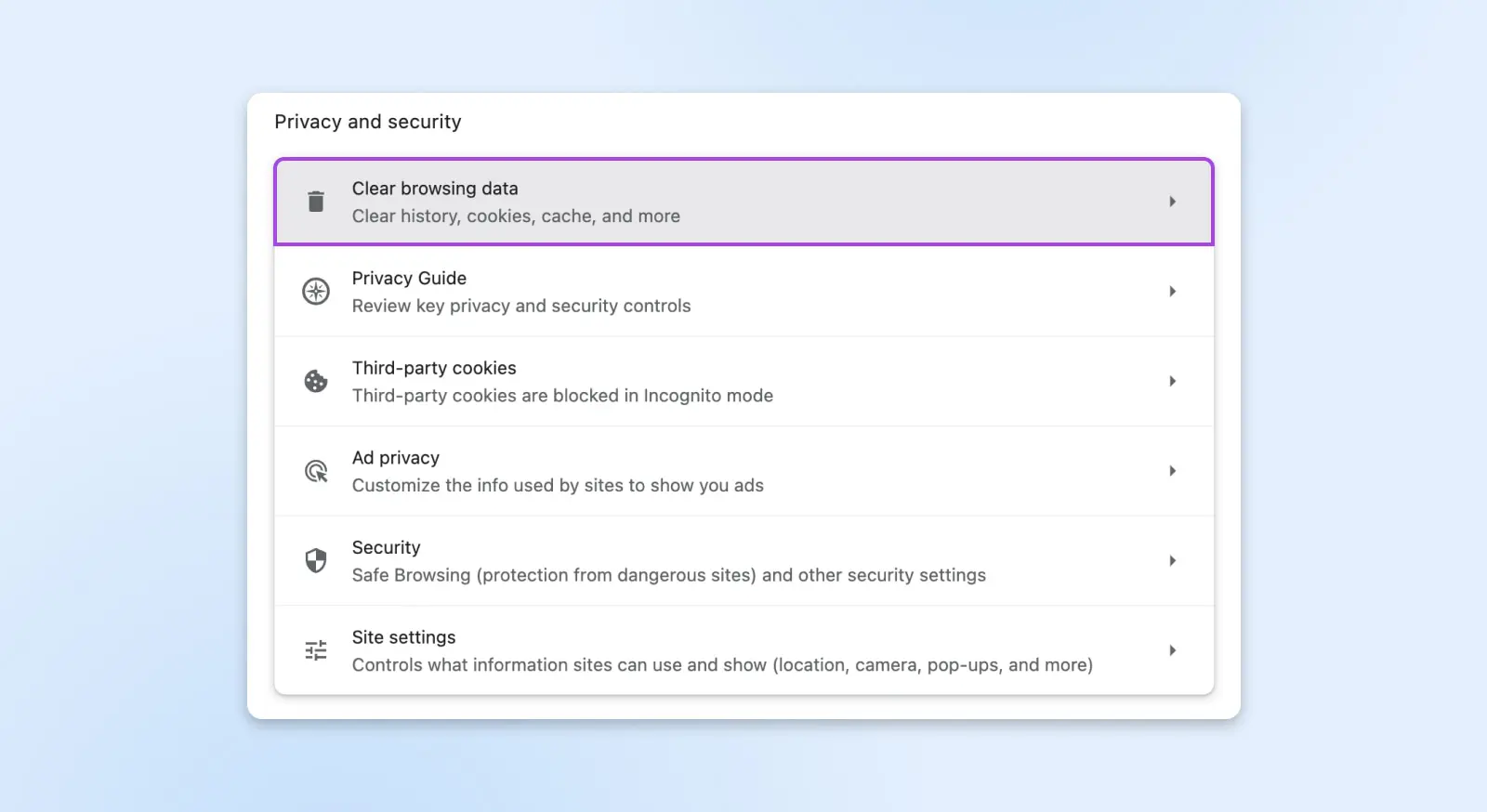
Це відкриє нове вікно, яке дозволить вам вибрати дані, які ви хочете видалити, включаючи історію перегляду, файли cookie браузера тощо. Виберіть кожен елемент, поставивши прапорець поруч з ним, а потім натисніть на Очистити дані.
Вам доведеться використовувати трохи інші методи, якщо ви працюєте з іншим браузером.
Коли ви закінчите, спробуйте перезавантажити свій сайт, щоб побачити, чи зникла помилка «забагато переадресацій».
5. Визначити причину циклічного перенаправлення
Якщо попередні методи не вирішили проблему перенаправлення, потрібно спробувати діагностувати основну проблему. Інакше ви можете витратити багато зусиль на більш тривалі стратегії, які все ще можуть не виправити помилку.
Існує кілька різних методів, які ви можете використовувати для визначення причини петель переадресації.
Спочатку ви можете ввести URL вашого сайту в інструмент перевірки перенаправлень.
Цей безкоштовний онлайн-додаток дозволяє вводити кілька URL-адрес та перевіряти їх статуси. Ви також можете вказати агента користувача, такого як ваш браузер, боти пошукових систем та мобільні пристрої.
Як тільки ви введете свій URL, ви зможете побачити будь-які статуси або коди помилок, асоційовані з вашим сайтом, внизу сторінки.
Альтернативно, деякі додатки для браузера можуть показати вам характер перенаправлень на різних сайтах. Наприклад, розширення для Chrome Redirect Path в реальному часі показує повідомлення про помилки перенаправлення.
На жаль, ці інструменти можуть не завжди повідомляти вам, чому виникає помилка перенаправлення. Якщо це так, ви можете продовжити з іншими стратегіями в цьому посібнику з усунення проблем.
6. Тимчасово вимкніть WordPress плагіни
WordPress Plugins — корисні інструменти, які можуть додати нові функції на ваш сайт. Однак ці додаткові послуги також можуть викликати проблеми, такі як помилка “занадто багато переадресацій”.
Кожен може розробляти та ділитися плагінами WordPress. Тому ви можете випадково завантажити такий, який містить помилковий код. Ці додатки також часто оновлюються. Якщо ви не оновили свої плагіни, вони також можуть викликати проблеми на вашому сайті.
Спробуйте цей метод, якщо ви нещодавно додали нові плагіни до вашого сайту WordPress. Навіть якщо ви не підозрюєте жодного конкретного плагіна, ви можете використовувати наступні кроки для вирішення проблеми.
Якщо ви не можете отримати доступ до свого сайту WordPress, вам потрібно отримати доступ до файлів плагіну через програму Secure File Transfer Protocol (SFTP) як FileZilla.
(Ви також можете отримати доступ до файлів свого сайту за допомогою файлового менеджера вашого хоста.)
Після підключення клієнта SFTP до вашого сайту, вам потрібно буде знайти папку, яка містить ваші плагіни. Зазвичай ви знайдете її у розділі домен вашого сайту > wp-content > plugins.
Тут ви побачите серію папок із назвами ваших встановлених plugins.
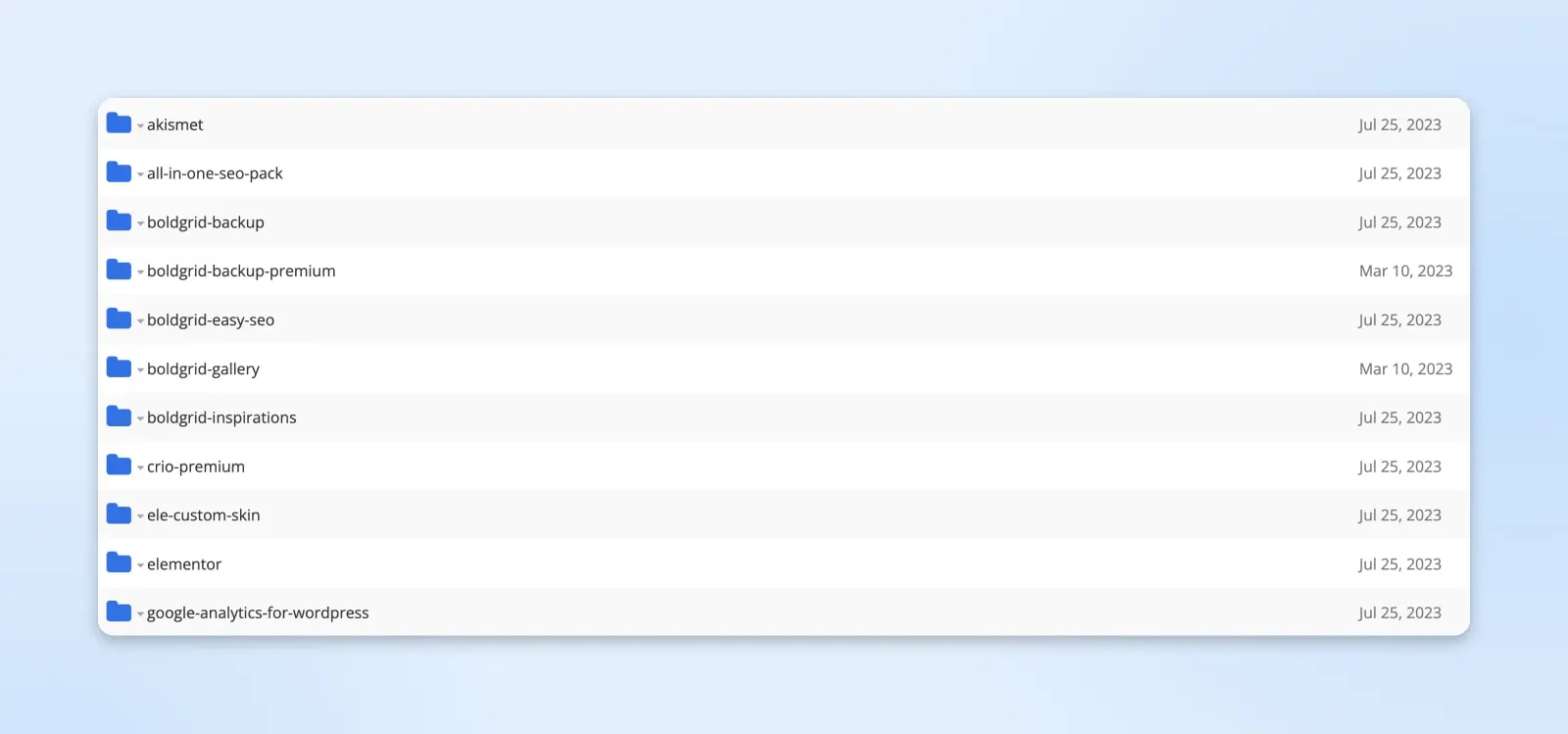
Перейменуйте папку plugins на “plugins-off”. Це деактивує всі ваші плагіни. Тепер ви маєте змогу отримати доступ до адміністративної панелі WordPress.
Далі, перейменуйте вашу папку з плагінами на її оригінальну назву. Потім пройдіть процес повторної активації кожної додаткової послуги з вашої панелі керування WordPress (Plugins > Installed Plugins), щоб побачити, який з них викликає помилку “too many redirects”.
Якщо ви знайдете проблемний плагін, залиште його деактивованим та знайдіть альтернативний варіант для вашого вебсайту в довіднику плагінів WordPress.
7. Перевірте налаштування сайту WordPress
Іноді помилка в налаштуваннях вашого сайту WordPress може спричинити циклічні переадресації.
Наприклад, ваш сайт може вказувати на неправильне доменне ім’я для ваших файлів сайту. Це частіше трапляється, якщо ви нещодавно мігрували ваш сайт.
Ви можете перевірити налаштування вашого сайту у вашій панелі керування WordPress. Якщо ви маєте доступ, увійдіть і перейдіть до Settings > General.
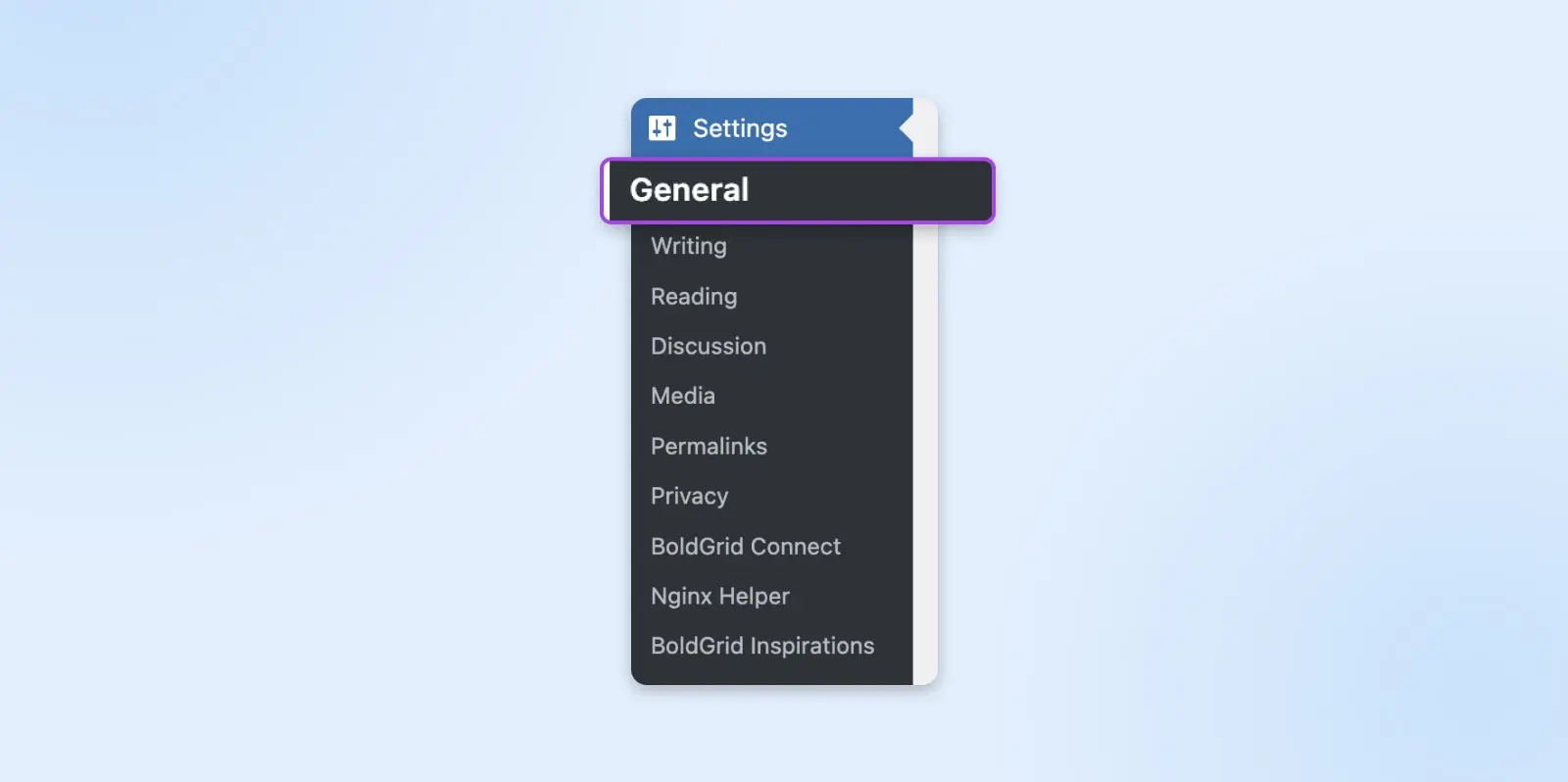
Потім ви побачите два поля для WordPress Address (URL) та Site Address (URL).
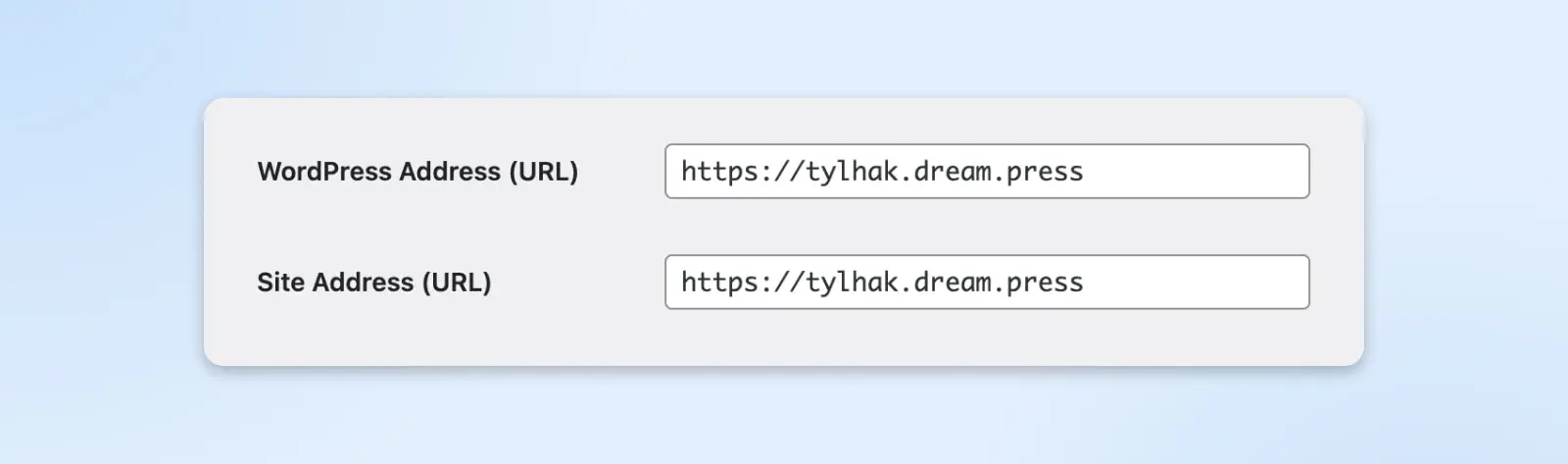
Ці дві адреси мають бути однаковими, якщо ви не хочете, щоб WordPress мав свою власну папку.
Якщо URL-адреси не співпадають, а вони мають співпадати, ви можете змінити налаштування вручну. Для цього вам потрібно буде редагувати файл wp-config.php вашого сайту.
Отримайте доступ до свого веб-сайту за допомогою SFTP, як це робили раніше. Потім знайдіть і відкрийте файл wp-config.php у текстовому редакторі.
Далі вам потрібно буде вставити наступний код у файл:
define( 'WP_HOME', 'http://example.com' );define( 'WP_SITEURL', 'http://example.com' );
Замініть вищевказані приклади URL-адрес на відповідні та збережіть файл. Потім перезавантажте ваш сайт і перевірте, чи це вирішило проблему.
8. Перевірка SSL сертифіката
Якщо ви нещодавно перенесли свій сайт на HTTPS, є кілька кроків, які вам потрібно завершити.
На жаль, якщо ви пропустите деякі з них або неправильно налаштуєте деякі параметри, ви можете спровокувати помилку “занадто багато перенаправлень” у WordPress.
Наприклад, якщо ви не встановили свій сертифікат Secure Sockets Layer (SSL) правильно, це може спричинити проблеми. Якщо ви взагалі не додали його, ваш сайт автоматично застрягне в петлі перенаправлень.
SSL/TLS
SSL означає Secure Sockets Layer. Коротко кажучи, це протокол для підтримки безпечного з’єднання та захисту чутливих даних. Transport Layer Security (TLS) є наступником SSL. Це криптографічний протокол, який забезпечує безпечне з’єднання у будь-якій комп’ютерній мережі.
Читати даліПроте можуть виникнути деякі незначні проблеми з інсталяцією вашого SSL сертифіката. Наприклад, ви могли неправильно встановити проміжні сертифікати, які працюють разом з вашим основним.
Ви можете перевірити, чи правильно встановлено ваш SSL сертифікат, використовуючи такий інструмент, як Qualys SSL Server Test.
Ця програма сканує ваш домен для пошуку можливих проблем з SSL. Цей процес може зайняти кілька хвилин, але він повідомить вас про будь-які проблеми з інсталяцією вашого сертифіката.
9. Оновлення жорстко закодованих посилань
Якщо ви тільки що перейшли з HTTP на HTTPS, вам потрібно перенаправити свої посилання. В іншому випадку ці URL вказуватимуть на місця, які більше не існують на вашому веб-сайті.
Багато користувачів використовують плагіни, які можуть автоматично змінювати ці посилання, наприклад, Better Find and Replace.
Але використання додаткової послуги може бути ризикованим. Якщо в обраному плагіні є проблеми з кодом або оновленнями, це може призвести до неправильної конфігурації перенаправлень та спричинити помилку «занадто багато перенаправлень».
Ми рекомендуємо вам вручну оновити ваші жорстко закодовані посилання. Ви можете зробити це за допомогою методу пошуку та заміни у WordPress.
У нас є повний посібник про як змінити ваші URL-адреси WordPress. Якщо ви клієнт DreamHost, ви також можете звернутися за допомогою до нашої технічної служби підтримки.
10. Перевірте перенаправлення HTTPS на вашому сервері
Правила перенаправлення HTTPS також можуть спричинити помилку «забагато перенаправлень» у WordPress. Ці налаштування сервера могли бути неправильно сконфігуровані, коли ви мігрували свій сайт.
Наприклад, ваші налаштування HTTPS можуть некоректно перенаправляти ваші посилання. Тому вам потрібно буде їх виправити.
Щоб визначити ваш метод, спочатку вам потрібно знати, який тип сервера використовує ваш хост.
Якщо ваш сайт використовує сервер Apache, вам потрібно буде редагувати файл .htaccess.
Знайдіть його у своєму SFTP клієнті та відкрийте файл у текстовому редакторі. Тоді ви можете ввести наступний код:
RewriteEngine OnRewriteCond %{HTTPS} offRewriteRule ^(.*)$ https://%{HTTP_HOST}%{REQUEST_URI} [L,R=301]
Цей код змусить усі HTTP-посилання автоматично перенаправлятися на HTTPS. Збережіть файл .htaccess після завершення.
Щоб налаштувати ваші перенаправлення HTTPS на серверах Nginx, вам потрібно попросити підтримку допомогти вам налаштувати файл конфігурації. Попросіть їх вставити наступний код для налаштування ваших перенаправлень:
server { listen 80; server_name domain.com www.domain.com; return 301 https://domain.com$request_uri; }
Після того, як це буде встановлено, перезавантажте ваш сайт WordPress.
Якщо це не вирішує проблему, ви знаєте процедуру — продовжуйте дотримуватися кроків усунення проблем в цьому посібнику.
11. Перевірте налаштування сервісів сторонніх виробників
Якщо ви використовуєте сторонню службу, таку як мережа доставки контенту (CDN) або брандмауер веб-додатків (WAF) на кшталт Cloudflare, її налаштування можуть спричинити помилку «занадто багато переадресацій».
CDN
CDN — це абревіатура від «Content Delivery Network». Вона відноситься до географічно розподіленої мережі веб-серверів (та їхніх центрів обробки даних). Сутності, які є частиною CDN, співпрацюють для забезпечення швидкої доставки контенту через інтернет.
Читати даліCloudflare може спричинити помилку “забагато перенаправлень”, якщо у вас включено налаштування Flexible SSL та сертифікат SSL від іншого джерела (наприклад, від вашого провайдера хостингу).
У цьому сценарії ваші запити на сервер хостингу вже перенаправляють URL-адреси з HTTP на HTTPS. Однак за налаштуванням Flexible SSL всі серверні запити надсилаються у форматі HTTP. Це спричиняє цикли перенаправлення між різними процесами.
Саме тому ми не рекомендуємо використовувати налаштування Flexible SSL, якщо у вас є SSL-сертифікат від стороннього джерела. Замість цього, змініть режим шифрування Cloudflare та виберіть Full або Full (strict). Це автоматично відправлятиме запити у форматі HTTPS.
Крім того, вам може бути цікаво активувати правило “Always Use HTTPS” у Cloudflare. Це змушує ваш сайт відправляти всі запити через HTTPS. Таким чином, воно уникає створення петлі переадресації та спричинення помилки WordPress.
Нарешті, перевірте, що ви правильно налаштували ваші переадресації у Cloudflare. Наприклад, ви маєте переконатися, що ваш домен не переадресує сам на себе. В іншому випадку, це може спричинити помилку переадресації.
12. Перевірте переадресації на вашому сервері
Ми вже розглянули, як перевірити перенаправлення HTTPS на вашому сервері. Однак, інші перенаправлення можуть спричинити помилку під час завантаження вашого вебсайту WordPress.
Наприклад, у вас може бути неправильно налаштоване перенаправлення 301. Воно може вказувати на оригінальне посилання, що викликає цикл перенаправлень, який заважає завантаженню вашого сайту. Зазвичай такі перенаправлення можна знайти, перевіряючи ваші конфігураційні файли.
Якщо ваш сайт використовує сервер Apache, ви можете мати проблеми з файлом .htaccess. Ми рекомендуємо створити новий зі стандартними налаштуваннями.
Apache
u2019Apacheu2019 це скорочення від u2018Apache HTTP Serveru2019. Це безкоштовне та відкрите програмне забезпечення веб-сервера, яке забезпечує доставку контенту. Його основною функцією є створення з’єднання між сервером та браузером через HTTP запити.
Читати даліСпочатку вам потрібно отримати доступ до вашого сайту через SFTP. Знайдіть файл .htaccess та збережіть його копію на випадок помилок. Ви можете зробити це, перейменувавши його на щось на кшталт “.htaccess_old”.
Далі вам потрібно створити новий файл .htaccess. Вставте наступний код для встановлення налаштувань за замовчуванням:
# BEGIN WordPressRewriteEngine OnRewriteRule .* - [E=HTTP_AUTHORIZATION:%{HTTP:Authorization}]RewriteBase /RewriteRule ^index.php$ - [L]RewriteCond %{REQUEST_FILENAME} !-fRewriteCond %{REQUEST_FILENAME} !-dRewriteRule . /index.php [L]# END WordPress
Збережіть файл і спробуйте перезавантажити свій сайт WordPress. Якщо цей процес спрацює, ви можете видалити старий файл .htaccess і продовжувати працювати з новим.
Якщо ваш сайт використовує сервер Nginx, вам потрібно дотримуватися трохи іншого процесу. Цей тип сервера використовує різноманітні конфігураційні файли, залежно від провайдера хостингу. Ми рекомендуємо звернутися до вашого хоста, щоб дізнатися, який з них стосується вашої ситуації.
13. Зверніться до вашого провайдера веб-хостингу
Якщо ви спробували всі ці методи і вам не вдалося виправити помилку «забагато переадресацій», можливо, настав час звернутися по допомогу. Можливо, ви пропустили важливий крок, або проблема може бути глибшою у вашому сайті WordPress.
Звернувшись до свого провайдера веб-хостингу, ви можете швидко отримати допомогу з помилкою. Наприклад, клієнти DreamHost можуть звернутися до нашої технічної служби підтримки.
Схоже: Остаточний путівник по веб-хостингу
Як уникнути ERR_TOO_MANY_REDIRECTS у майбутньому (3 способи)
Якщо ви хочете запобігти помилці «забагато перенаправлень», існує кілька кроків, які ви можете вжити у вашому браузері та на сайті. Давайте розглянемо їх.
1. Оновлюйте Plugins регулярно
Застарілі або несправні плагіни є однією з основних причин помилки «занадто багато переадресацій».
Ми вже розглянули, як ви можете деактивувати будь-які додаткові послуги, які можуть викликати проблему, але ви також можете вжити профілактичних заходів прямо зараз, оновлюючи ваші поточні плагіни. Це важливо, оскільки оновлення часто вирішують питання безпеки, підвищують сумісність та усувають помилки.
Ви можете дізнатися, чи у плагіна є нова версія, тому що ви побачите сповіщення на своїй панелі керування WordPress.
Ви також можете перейти до Plugins > Installed Plugins.
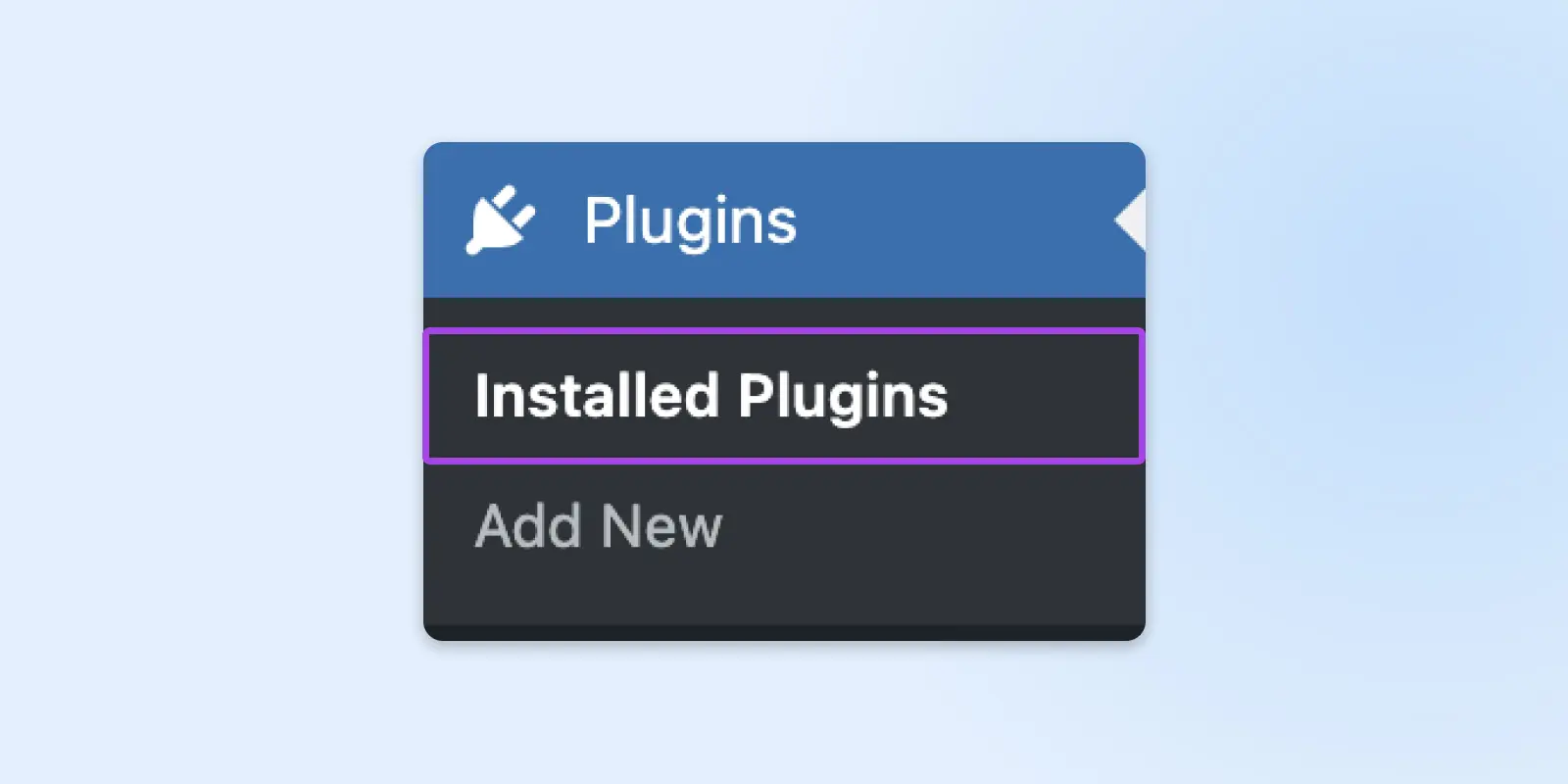
Застарілі плагіни повинні мати повідомлення, яке інформує вас про наявність нової версії. Ви можете оновити їх один раз або увімкнути автоматичні оновлення.
Крім того, ви можете повідомити про будь-які несправні плагіни, якщо вони викликають помилку «занадто багато перенаправлень». Знайдіть відповідний форум підтримки, використовуючи рядок пошуку, та опишіть вашу проблему, щоб дізнатися, чи існує відоме рішення. Більше того, ця дія може спонукати розробників плагінів виправити проблему.
2. Регулярно очищайте свій кеш та збережені файли cookie
Раніше у керівництві ми пояснили, як очистити кеш та файли cookie. Ці методи запобігають тому, щоб ваш браузер або сайт WordPress намагалися отримати доступ до застарілих даних.
Ймовірно, вам не доведеться використовувати ці методи, оскільки більшість браузерів достатньо розумні, щоб видалити застарілі файли cookie та елементи кешу. Однак, ви можете оптимізувати процес, використовуючи плагін WordPress для очищення кешу вашого сайту.
Додаткова послуга, така як WP Super Cache, дозволяє вам видаляти кешовані файли вручну або вибрати користувацький час та інтервал для сканування вашого сайту на предмет застарілих кеш-файлів. Ви навіть можете обрати отримання електронних листів, коли цей процес відбувається.
3. Використовуйте контрольний список або компанію для міграції веб-сайтів
Багато причин помилок перенаправлення в WordPress виникають через міграції з HTTP на HTTPS.
Якщо ви не знайомі з міграцією сайту, ви можете пропустити деякі важливі процеси, необхідні для правильного перенаправлення та функціонування вашого вебсайту.
Тому ми рекомендуємо використовувати службу виділеного перенесення для забезпечення процесу, оскільки професіонали мають досвід у всіх аспектах міграції сайту.
Якщо ви віддаєте перевагу проводити міграцію самостійно, ось перелік, який можна використовувати під час процесу:
- Підготуйтеся до міграції. Спочатку вам потрібно створити копію вашого сайту як резервну копію. Вам також потрібно буде заблокувати доступ до вашого нового сайту, доки ви не перевірите його на наявність помилок і не мігруєте весь ваш контент.
- Проведіть відображення URL. Вам потрібно створити карту перенаправлень для всіх URL вашого сайту. Потім вам потрібно їх оновити та створити карти сайтів, щоб ви могли легко перейти по посиланнях.
- Створіть резервні копії. Перед початком міграції ви, ймовірно, захочете зробити резервні копії всього вашого індивідуального контенту. Інакше ви можете втратити його, якщо під час процесу щось піде не так.
- Оновіть ваші DNS налаштування. Вам потрібно змінити налаштування вашого домену так, щоб URL вказував на вашу нову адресу. Зазвичай ваш новий хост може взяти це на себе.
- Налаштуйте ваші перенаправлення. Цей крок важливий, оскільки неправильна конфігурація ваших перенаправлень може викликати помилку «занадто багато перенаправлень». Переконайтеся, що ви перевірили кожне посилання, щоб побачити, чи воно працює.
- Надішліть ваші URL на Google Search Console. Вам потрібно буде підтвердити ваш новий сайт і надіслати карти сайтів з вашими новими індексованими URL. Цей процес важливий для оптимізації пошукових систем (SEO).
- Оновіть ваші посилання. Якщо інші веб-сайти посилаються на ваш сайт, ви можете попросити їх оновити ці URL. Крім того, ви повинні переконатися, що будь-які рекламні кампанії містять правильні посилання для вашої нової веб-адреси.
- Перевірте на наявність проблем. Нарешті, проведіть аудит сайту. Цей процес може перевірити всі ваші посилання і виявити будь-які проблеми.
Якщо ви переходите на інший сервер, процес може трохи відрізнятися. Варто провести дослідження перед міграцією, щоб уникнути помилок.
Маєте ще одну помилку WordPress для виправлення?
Якщо вам потрібно вирішити інші технічні проблеми на вашому сайті, ми підготували безліч всебічних підручників, щоб допомогти вам усунути кожну поширену помилку WordPress:
- Виправлення “На цьому вебсайті сталася критична помилка” у WordPress
- Як вирішити помилку 500 (внутрішньої помилки сервера) у WordPress
- Як виправити синтаксичні помилки у WordPress
- Як вирішити проблему з невідправленням електронної пошти у WordPress
- Як виправити помилку підключення до бази даних у WordPress
- Як виправити помилку 404 у WordPress
- Як виправити білий текст та відсутні кнопки у візуальному редакторі WordPress
- Як виправити помилку з бічною панеллю під контентом у WordPress
- Що робити, коли у вас немає доступу до адміністративної зони WordPress
- Як виправити помилку “Завантаження: Не вдалося записати файл на диск” у WordPress
- Як виправити помилку пропущеного запланованого поста у WordPress
- Як виправити помилку з невірною мініатюрою у WordPress на Facebook
І якщо ви шукаєте більше інформації та кращих практик для ведення сайту WordPress, перегляньте всі наші підручники WordPress. Це колекція посібників, написаних експертами, які допоможуть вам орієнтуватися у вашій панелі керування WordPress як професіонал.
Вирішуйте свої проблеми з WordPress за допомогою надійної хостингової компанії
Помилка «забагато перенаправлень» може статися в WordPress, коли сайт застрягає в петлі перенаправлень. Хоча проблема може бути дратівливою, ви повинні змогти вирішити її досить швидко.
Зазвичай ви можете виправити помилку, очистивши ваш кеш або файли cookie. Крім того, можливі вирішувані проблеми з вашим сервером, сторонніми платформами або плагінами. Нарешті, якщо ви все ще не можете усунути помилку переадресації, ваш провайдер хостингу може вам допомогти.
Ви шукаєте провайдера хостингу WordPress з уважними, відданими професіоналами, які можуть допомогти вам з проблемами перенаправлення та іншими поширеними помилками?
Перевірте наші пакети WordPress від DreamHost сьогодні! Ми надаємо персоналізовану технічну підтримку, щоб допомогти вам з будь-якими проблемами WordPress.